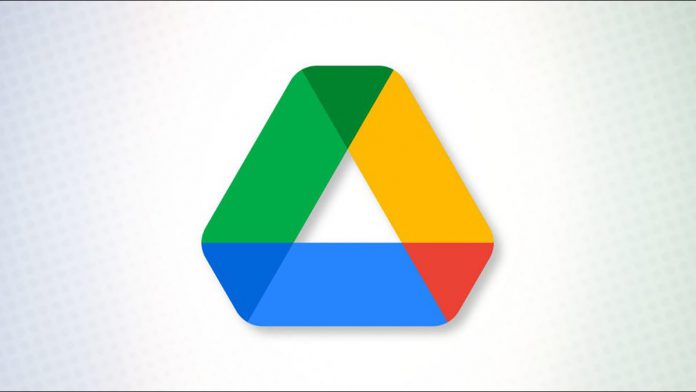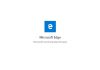به طور کلی هر حساب گوگل دارای 15 گیگابایت فضای ذخیره سازی رایگان در Google Drive می باشد.
و شما می توانید فایلها و پوشههای دسکتاپ یا دستگاه تلفن همراه خود، بر روی گوگل درایو آپلود نمایید.
در این آموزش روش آپلود فایل ها و پوشه ها در گوگل درایو را توضیح خواهیم داد.
توجه داشته باشید که گوگل درایو از همه انواع فایل پشتیبانی می کند، یعنی اینکه می توانید هر فایلی را از کامپیوتر یا تلفن خود در فضای ابری آپلود کنید.
البته در نظر داشته باشید که محدودیت هایی برای اندازه فایل وجود دارد.
همچنین شما میتوانید فهرست کامل انواع فایلها و اندازههای پشتیبانیشده را در صفحه راهنمای Google Drive بررسی کنید.
روش آپلود کردن فایل ها در گوگل درایو Google Drive از طریق دسکتاپ
برای اضافه کردن فایلها به حساب Google Drive خود در کامپیوتر، باید از سایت Drive استفاده نمایید.
ولی در تلفن همراه مانند آیفون، آیپد و اندروید برای آپلود فایلها باید از برنامه رایگان Drive استفاده کرد.
بعد از ورود به سیستم، پوشه ای را که می خواهید فایل ها را در آن اضافه کنید باز کنید.
سپس از نوار کناری سمت چپ، مسیر New > File Upload را انتخاب نمایید.
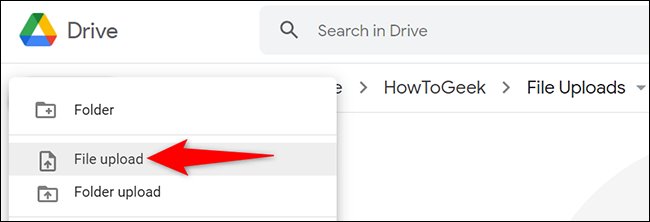
اکنون در پنجره open باز شده، فایل یا فایل هایی را که می خواهید در فضای ابری آپلود کنید، انتخاب نمایید.
برای انتخاب چندین فایل به صورت همزمان باید دکمه Ctrl را در ویندوز و دکمه Command را در مک نگه دارید، و سپس آنها را انتخاب کنید.
هنگامی که فایل های مورد نظر خود را انتخاب کردید بر روی دکمه Open کلیک نمایید.
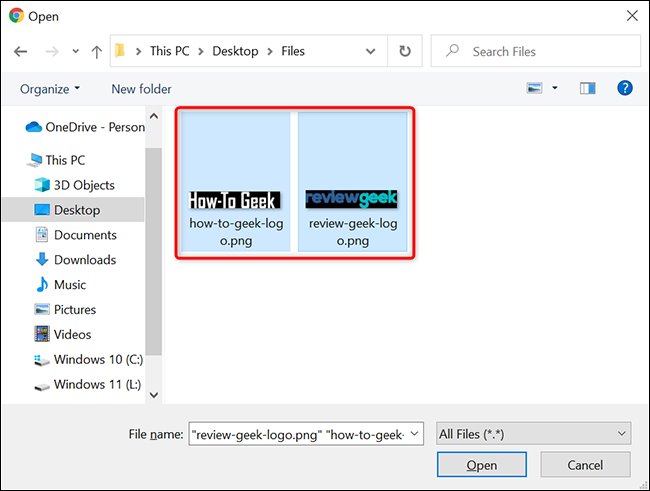
اکنون در گوشه پایین سمت راست سایت Google Drive، کادر Uploading X Items را مشاهده خواهید کرد
که در این بخش یک علامت سبز رنگ در کنار فایل هایی که با موفقیت آپلود شده اند نمایش داده می شود.

توجه داشته باشید که در طول این فرآیند می توانید از تب های دیگر استفاده کنید.
ولی توجه داشته باشید که این تب را نبندید یا پنجره مرورگر خود را تا زمانی که آپلود کامل نشده است، نبندید.
در نهایت شما می توانید از هر دستگاهی های به این فایلها دسترسی پیدا کنید و آنها را با دوستان خود به اشتراک بگذارید.
روش آپلود کردن فایل ها در گوگل درایو Google Drive از طریق تلفن همراه
برای آپلود کردن فایلها از طریق آیفون، آیپد یا اندروید در Google Drive، ابتدا برنامه گوگل درایو را در تلفن خود اجرا نمایید.
سپس در برنامه Drive، پوشهای را که میخواهید فایلهای جدید در آن اضافه کنید، باز کنید.
در این مرحله در گوشه سمت راست پایین برنامه، بر روی علامت + ضربه بزنید.

اکنون منوی Create New باز می شود، که بر روی Upload ضربه بزنید.

شما اکنون در مدیر فایل گوشی خود هستید و می توانید فایل یا فایل هایی را که می خواهید آپلود کنید انتخاب کنید.
برای انتخاب چندین فایل، بر روی اولین فایل ضربه بزنید و نگه دارید و سپس بر روی هر فایل دیگری که می خواهید اضافه کنید ضربه بزنید.
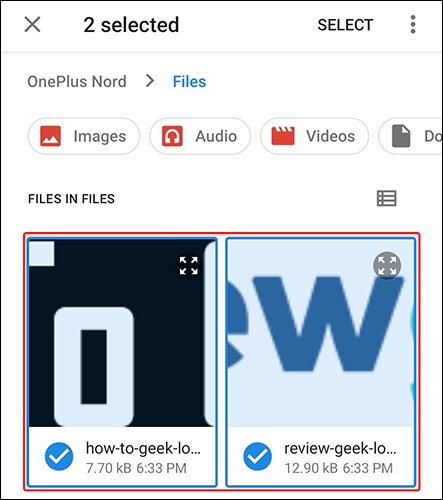
در نهایت برنامه Drive شروع به آپلود فایل های انتخاب شده در حساب می کند.
روش آپلود کردن پوشه ها در گوگل درایو Google Drive
برای آپلود کردن پوشه ها باید حتما از سایت گوگل درایو در کامپیوتر استفاده نمایید.
در ابتدا باید به سایت Google Drive بروید و پوشه ای را که می خواهید پوشه خود را در آن اضافه کنید باز کنید.
سپس از نوار کناری سمت چپ به مسیر Google Drive، New > Folder Upload بروید.
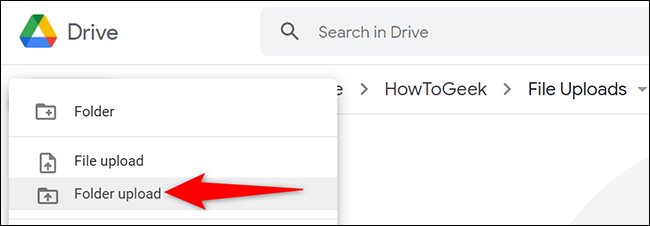
اکنون پنجره open باز می شود و باید پوشه ای را برای آپلود کردن در Drive انتخاب کنید.
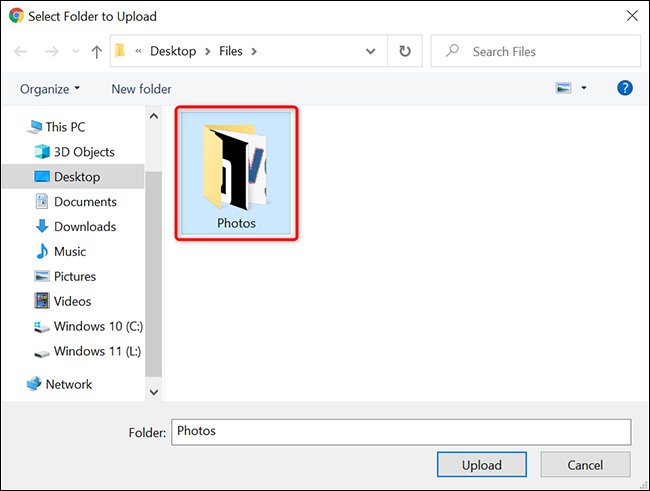
در نهایت Drive پوشه شما و تمام محتویات آن را آپلود می کند.